Întrebare
Problemă: Cum se remediază eroarea Explorer.exe pe Windows 10?
Înghețurile enervante ale Windows 10 mă înnebunesc! Dosarele în care navighez sunt reîmprospătate în mod continuu, iar asta îmi afectează grav calitatea navigării. Este ceva ce aș putea face pentru a remedia această problemă?
Răspuns rezolvat
Unul dintre principalele motive pentru care Windows se poate îngheța se referă la
Explorer.exe – un proces care rulează întotdeauna în fundalul oricărui sistem de operare Windows (începând cu Windows 95) și se află în directorul C:\\Windows. Cunoscut și sub numele de Windows Explorer, este un Shell grafic[1] componentă care permite utilizatorilor să modifice fișierele aflate pe computer sau pe oricare dintre rețelele conectate.În timp ce operarea Windows este într-adevăr posibilă fără Explorer.exe, oferă utilizatorilor o interfață de utilizare atât de necesară, care pur și simplu este mult mai convenabilă. Prin urmare, procesul devine una dintre cele mai utile caracteristici ale sistemului de operare Windows. Din păcate, la fel ca orice alte executabile și componente Windows, Windows Explorer are erori, cum ar fi „Instrucțiunea la 0x00*** face referire la memorie la 0x00*** Memoria nu a putut fi scrisă.”
Cu toate acestea, posibil cele mai enervante erori explorer.exe sunt cele care fac blocarea desktopului, împiedică utilizatorii să acceseze meniul Start sau să facă clic pe executabilele din Windows Explorer. În acest articol, vom încerca să vă ajutăm să remediați erorile Explorer.exe - deci verificați soluțiile pe care le oferim mai jos.
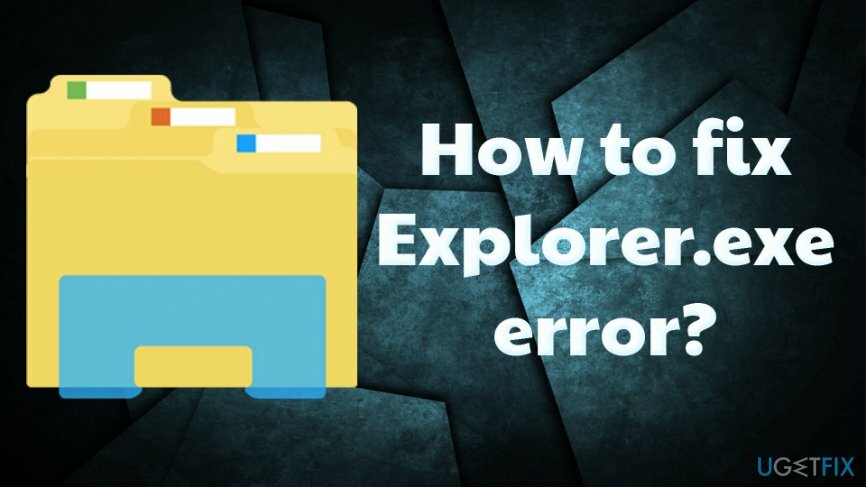
Erorile Explorer.exe pot apărea aleatoriu sau atunci când o anumită aplicație este lansată. În alte cazuri, utilizatorii au raportat că au întâmpinat probleme când au încercat să facă upgrade la sistemul de operare sau să descarce Actualizări Windows.
În timp ce majoritatea erorilor Explorer.exe sunt legate de sistemul Windows și de configurația acestuia opțiuni, utilizatorii ar putea întâmpina probleme cu procesul dacă acesta a fost duplicat, corupt sau înlocuit de malware.[2] Actorii amenințărilor deghizează adesea procesele rău intenționate sub nume legitime doar pentru a reduce suspectul.
În orice caz, dacă întâmpinați probleme cu Windows Explorer, ar trebui să remediați Explorer.exe cu ajutorul ghidului nostru de mai jos.
Fix 1. Scanați computerul pentru malware
Pentru a repara sistemul deteriorat, trebuie să achiziționați versiunea licențiată a Reimaginează Reimaginează.
După cum sa menționat anterior, Explorer.exe ar putea fi deturnat de programe malware, ceea ce înseamnă că este folosit pentru a efectua sarcini rău intenționate, cum ar fi furtul de informații sensibile, înregistrarea apăsărilor de taste, încărcarea altor viruși, distribuirea de programe malware, extinderea unui botnet[3] rețea etc.
Este într-adevăr posibil să eliminați manual virusul Explorer.exe de pe computer, dar necesită modificarea registrului Windows, care este nu este niciodată recomandat să faceți, deoarece acțiunile incorecte pot duce la defecțiuni ale aplicației/sistemului și chiar pot necesita un Windows complet reinstala.
Prin urmare, vă recomandăm cu căldură să utilizați o aplicație puternică anti-malware care poate detecta și șterge toate intrările rău intenționate din sistem. În plus, pentru a repara fișierele Windows deteriorate și a repara automat Registrul, vă rugăm să scanați dispozitivul cu ReimagineazăMacina de spalat rufe X9.
Fix 2. Reporniți Windows Explorer
Pentru a repara sistemul deteriorat, trebuie să achiziționați versiunea licențiată a Reimaginează Reimaginează.
Repornirea procesului problematic vă poate ajuta să remediați eroarea Explorer.exe. Iată cum să o faci:
- presa Ctrl + Shift + Esc pe tastatura ta
- Când se deschide Managerul de activități, faceți clic pe Mai multe detalii (dacă nu a fost activat anterior)
- În Proces fila, derulați în jos pentru a găsi Procesul Windows Explorer
- Faceți clic pe el o dată și apoi faceți clic Repornire în colțul din dreapta jos al ferestrei
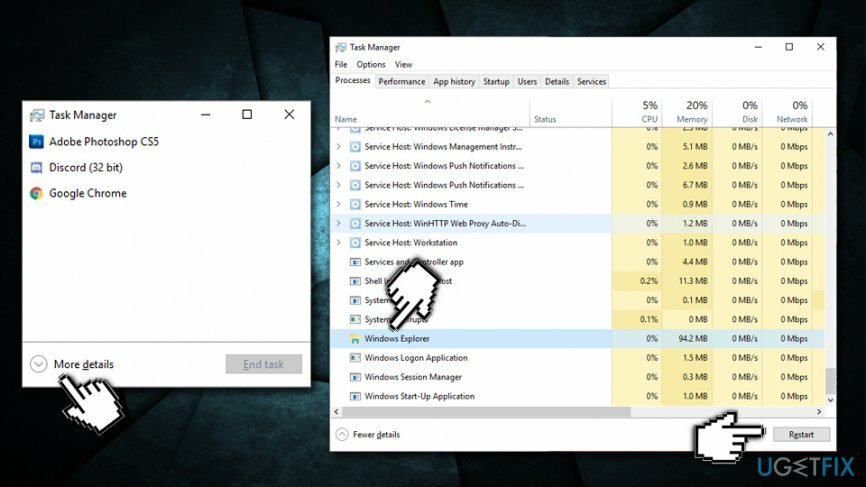
Fix 3. Reactivați sarcina Windows Explorer
Pentru a repara sistemul deteriorat, trebuie să achiziționați versiunea licențiată a Reimaginează Reimaginează.
În unele cazuri, Explorer.exe se blochează și utilizatorii nu pot vedea interfața de utilizare standard, cum ar fi meniul Start, bara de activități, pictogramele de pe desktop etc. Dacă acesta este cazul și vedeți doar un ecran negru în fața dvs., trebuie să activați Windows Explorer după cum urmează:
- presa Ctrl + Shift + Esc de pe tastatură pentru a deschide Managerul de activități
- Dacă intrarea din Windows Explorer nu se află în lista de procese, înseamnă că explorer.exe s-a prăbușit
- Pentru a-l reactiva, faceți clic pe Fișier > Rulați sarcină nouă (o veți vedea chiar sub titlul „Manager de activități”)
- În Creaza nou fereastra de activitate, introduceți explorator (bifați Creați această sarcină cu privilegii de administrator) și loviți introduce sau faceți clic O.K
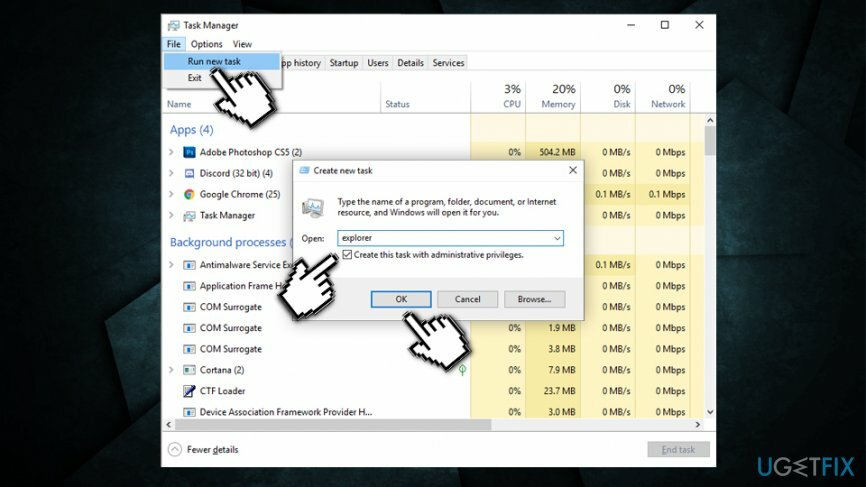
Fix 4. Remediați eroarea Explorer.exe prin linia de comandă
Pentru a repara sistemul deteriorat, trebuie să achiziționați versiunea licențiată a Reimaginează Reimaginează.
Funcțiile DISM și SFC care sunt accesibile prin linia de comandă pot rezolva diverse probleme legate de Windows, inclusiv Explorer.exe. Urmați acești pași:
- Tip cmd în caseta de căutare a lui Cortana
- Faceți clic dreapta pe Prompt de comandă rezultatul căutării și alegeți Rulat ca administrator
- Odată ce noua fereastră se deschide, tastați următoarele comenzi, apăsând introduce dupa fiecare:
sfc /scannow
dism /online /cleanup-image /restorehealth
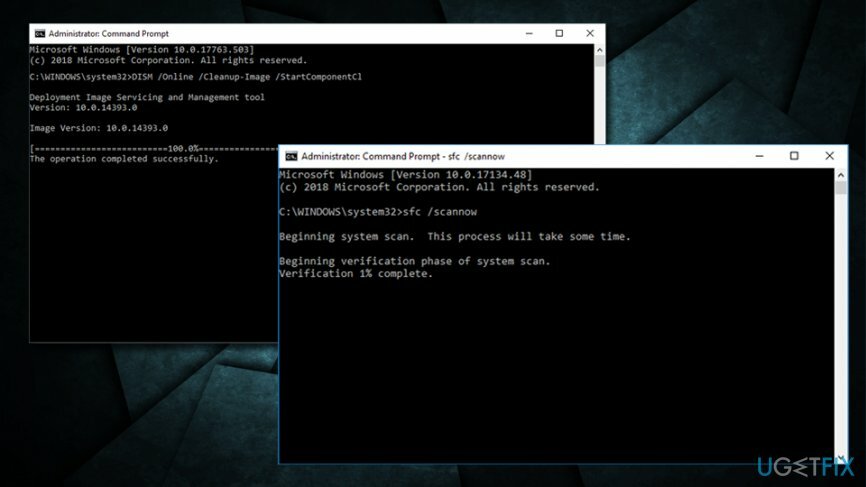
Rețineți că aceste scanări pot rula pentru o perioadă de timp (în special cea DISM), așa că asigurați-vă că Windows finalizează rularea acestor sarcini. Reporniți computerul după aceea.
Remedierea 5. Dezactivați culorile de accent dinamic
Pentru a repara sistemul deteriorat, trebuie să achiziționați versiunea licențiată a Reimaginează Reimaginează.
- Faceți clic dreapta pe desktop
- Alege Personalizează
- În fereastra nouă, navigați la Culori
- Închide Alege automat o culoare de accent din fundalul meu caracteristică
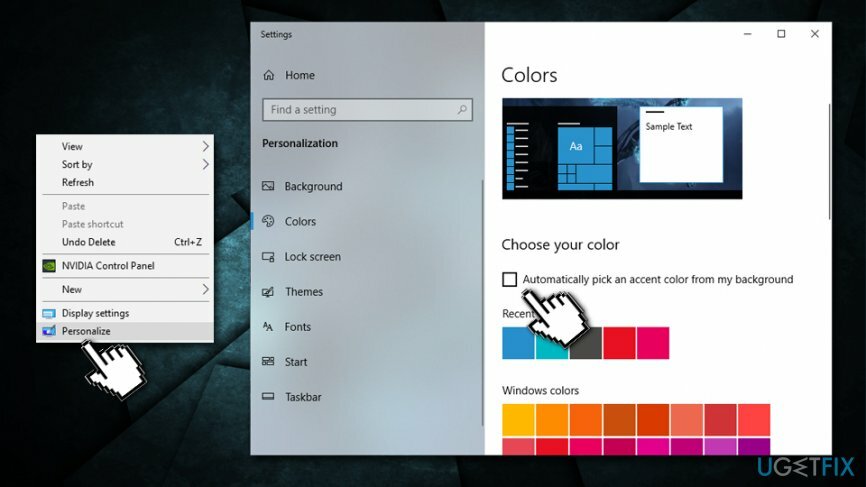
Remedierea 6. Dezactivați prezentarea de imagini de fundal
Pentru a repara sistemul deteriorat, trebuie să achiziționați versiunea licențiată a Reimaginează Reimaginează.
- Faceți clic dreapta pe desktop
- Alege Personalizează
- Localiza fundal
- În meniul de opțiuni, dezactivați Prezentare de diapozitive modul prin schimbarea fundalului într-o imagine statică de o singură culoare.
Reparați automat erorile
Echipa ugetfix.com încearcă să facă tot posibilul pentru a ajuta utilizatorii să găsească cele mai bune soluții pentru eliminarea erorilor lor. Dacă nu doriți să vă luptați cu tehnicile de reparații manuale, vă rugăm să utilizați software-ul automat. Toate produsele recomandate au fost testate și aprobate de profesioniștii noștri. Instrumentele pe care le puteți utiliza pentru a remedia eroarea sunt enumerate mai jos:
Oferi
fa-o acum!
Descărcați FixFericire
Garanție
fa-o acum!
Descărcați FixFericire
Garanție
Dacă nu ați reușit să remediați eroarea utilizând Reimage, contactați echipa noastră de asistență pentru ajutor. Vă rugăm să ne comunicați toate detaliile pe care credeți că ar trebui să le cunoaștem despre problema dvs.
Acest proces de reparare patentat folosește o bază de date de 25 de milioane de componente care pot înlocui orice fișier deteriorat sau lipsă de pe computerul utilizatorului.
Pentru a repara sistemul deteriorat, trebuie să achiziționați versiunea licențiată a Reimaginează instrument de eliminare a programelor malware.

Acces privat la internet este un VPN care poate împiedica furnizorul dvs. de servicii de internet, guvern, și terțe părți să vă urmărească online și vă permit să rămâneți complet anonim. Software-ul oferă servere dedicate pentru torrenting și streaming, asigurând performanță optimă și nu vă încetinește. De asemenea, puteți ocoli restricțiile geografice și puteți vizualiza servicii precum Netflix, BBC, Disney+ și alte servicii de streaming populare fără limitări, indiferent de locul în care vă aflați.
Atacurile malware, în special ransomware, sunt de departe cel mai mare pericol pentru fotografiile, videoclipurile, fișierele de la serviciu sau de la școală. Deoarece infractorii cibernetici folosesc un algoritm de criptare robust pentru a bloca datele, acesta nu mai poate fi folosit până când nu se plătește o răscumpărare în bitcoin. În loc să plătiți hackeri, ar trebui să încercați mai întâi să utilizați o alternativă recuperare metode care vă pot ajuta să recuperați cel puțin o parte din datele pierdute. În caz contrar, îți poți pierde și banii, împreună cu fișierele. Unul dintre cele mai bune instrumente care ar putea restaura cel puțin unele dintre fișierele criptate - Data Recovery Pro.